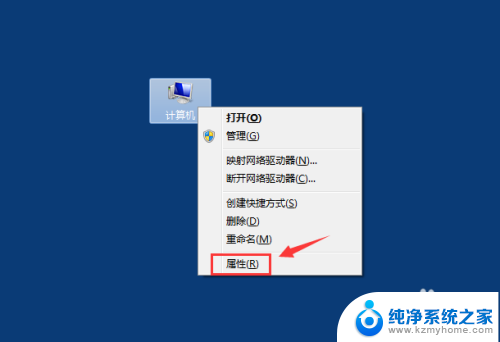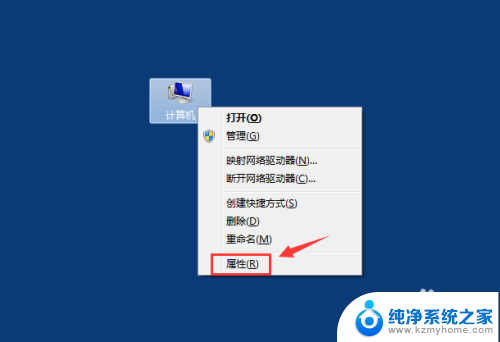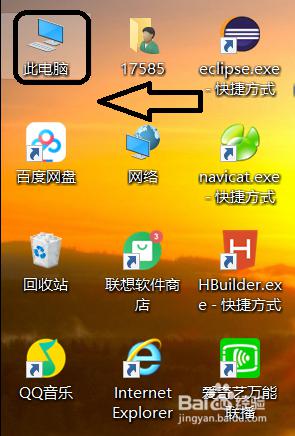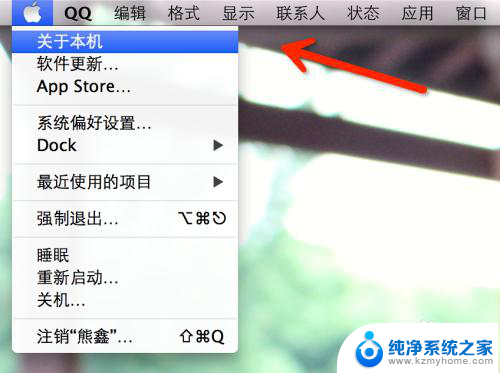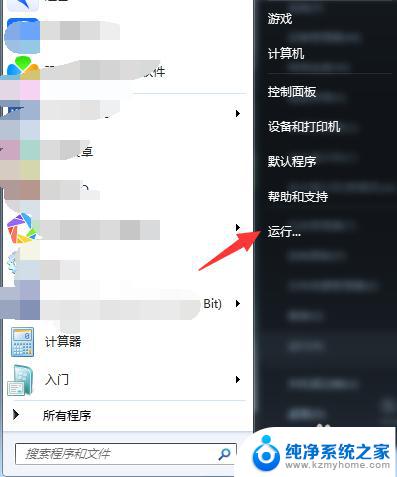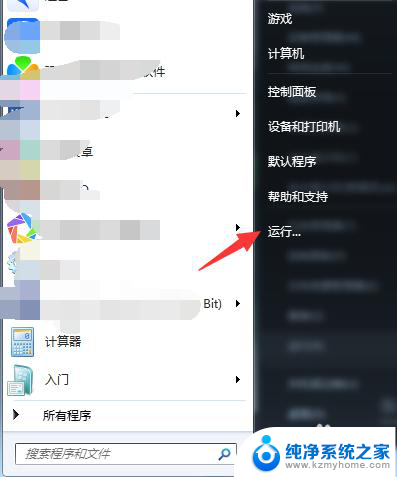怎么看电脑运行内存使用情况 如何查看电脑内存使用情况
更新时间:2024-02-22 16:49:53作者:xiaoliu
随着科技的不断进步,电脑已经成为我们日常生活中必不可少的工具,随之而来的也是对电脑性能的要求越来越高。在电脑的性能中,内存的使用情况尤为重要。了解电脑运行内存的使用情况可以帮助我们更好地优化电脑的性能,提高工作效率。如何看电脑运行内存使用情况?如何查看电脑内存使用情况?接下来我们将一一探讨这些问题。
具体步骤:
1.右键点击桌面【计算机】,点击属性,弹出【系统】对话框。此时可以了解到电脑本机的CPU情况以及安装内存(RAM)的大小;
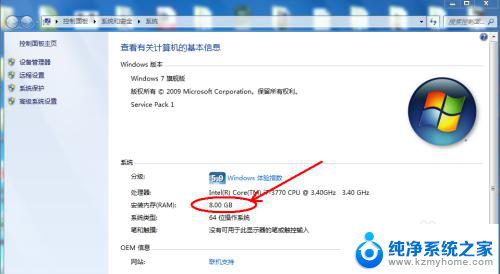
2.右键点击电脑桌面工具栏空白位置,点击【启动任务管理器】。弹出【任务管理器】对话框,点击性能,便可看到电脑内存大小以及电脑内存的使用情况。
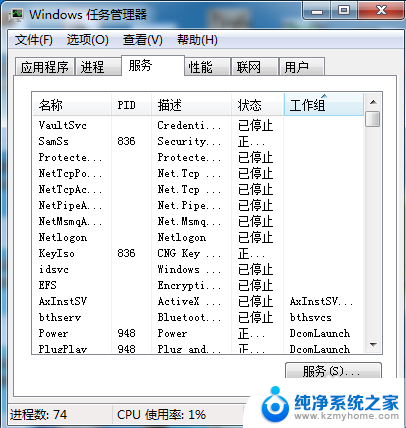
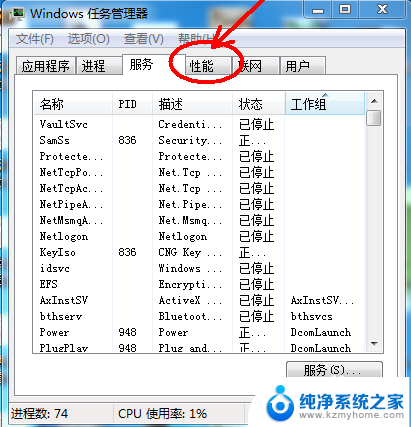

3.如果物理内存大小与装机合理内存差异过大,则说明电脑内存条或者内存条卡槽出现故障。由此便能即使做出处理,避免影响到电脑的正常使用。
以上是关于如何查看计算机运行内存使用情况的全部内容,如果您遇到这种情况,可以按照我提供的方法进行解决,希望对大家有所帮助。